Membuat aplikasi portable – Berikut ini langkah-langkah cara mudah membuat aplikasi portable dengan dengan software thinstall:
1. Install program Thinstall
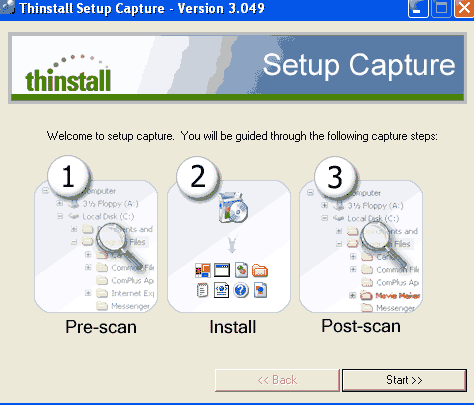
2. Jalankan Thinstall, klik Start akan muncul tampilan DOS, tunggu sampai tampilan DOS hilang/selesai
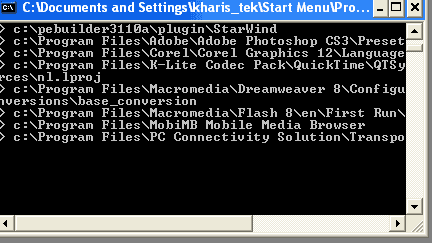
3. Klik Pre-Install Scan, akan muncul tampilan DOS yang kedua, tunggu sampai tampilan DOS hilang/selesai
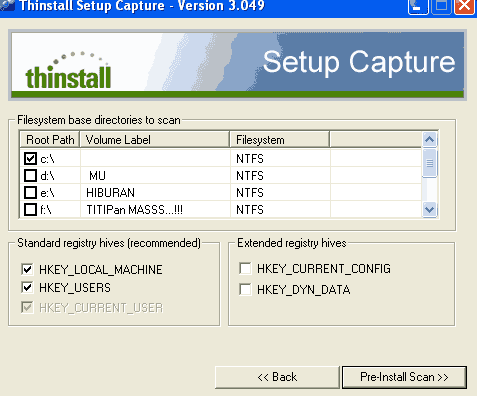
4. Install Aplikasi yang di inginkan (misal Rainlendar) atau aplikasi lainnya yang akan dibuat portable, namun disini saya coba dengan aplikasi rainlendar
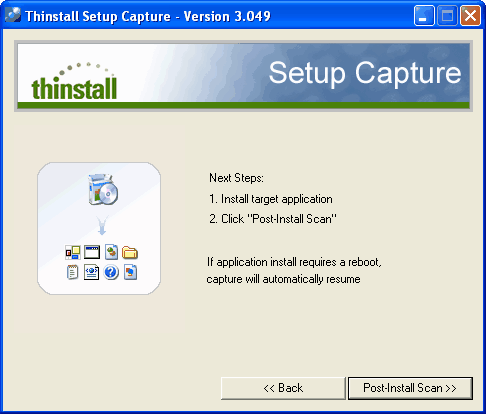
5. Setelah selesai klik Post-Install Scan akan muncul tampilan DOS yang ketiga, tunggu sampai tampilan DOS hilang/selesai
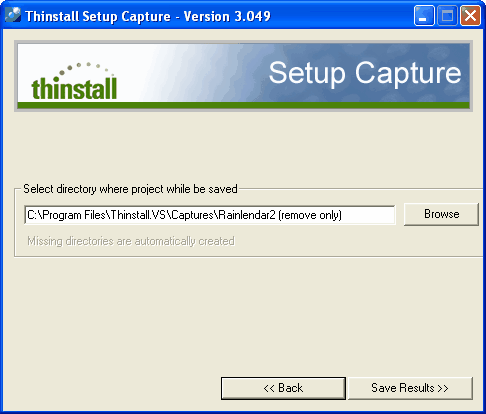
6. klik SAVE RESULT akan muncul tampilan DOS yang keempat, tunggu sampai tampilan DOS tersebut hilang/selesai >> Klik QUIT
7. Buka C:\Program Files\Thinstall.VS\Captures\Rainlendar2 (remove only) >> double klik file Package.ini
Ganti CompressionType=None dengan CompressionType=Fast
Ganti DirectoryIsolationMode=WriteCopy dengan DirectoryIsolationMode=Merged >>klik SAVE
8. Copy file ##attributes yang ada di folder %Desktop% ke folder yang terdapat filebuild.bat
9. Doubel klik file build.bat akan muncul tampilan DOS yang kelima, tunggu sampai tampilan dos hilang/selesai
10. Jika proses selesai akan muncul sebuah folder ‘bin‘, di folder ‘bin‘ inilah Aplikasi Portable yang nantinya bisa kita jalankan di komputer lain tanpa harus meng-installnya.
Jika kita ingin membuat Aplikasi Portable lagi, maka kita bisa mengulangi lagi cara di atas.
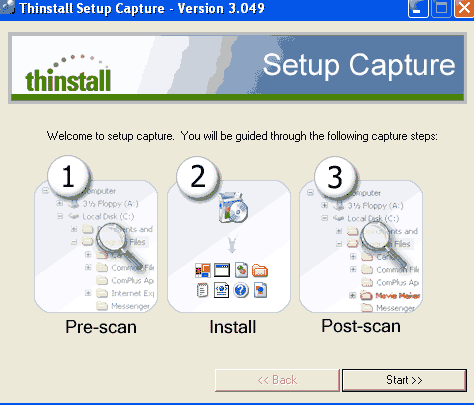
2. Jalankan Thinstall, klik Start akan muncul tampilan DOS, tunggu sampai tampilan DOS hilang/selesai
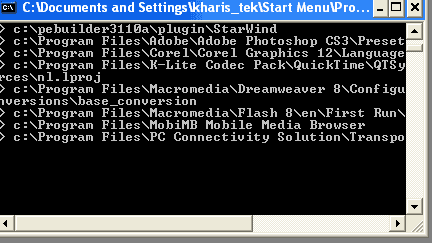
3. Klik Pre-Install Scan, akan muncul tampilan DOS yang kedua, tunggu sampai tampilan DOS hilang/selesai
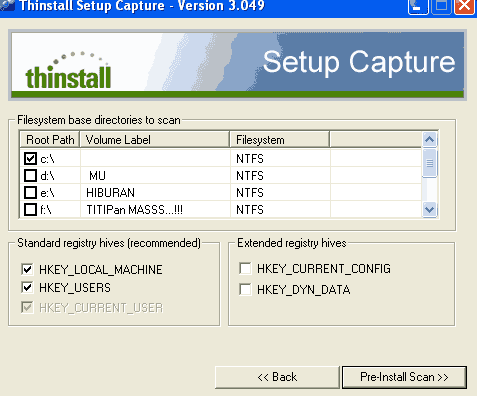
4. Install Aplikasi yang di inginkan (misal Rainlendar) atau aplikasi lainnya yang akan dibuat portable, namun disini saya coba dengan aplikasi rainlendar
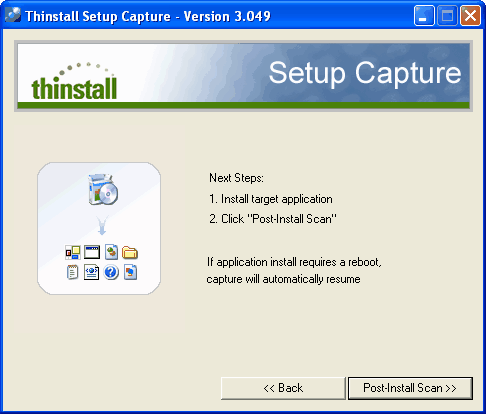
5. Setelah selesai klik Post-Install Scan akan muncul tampilan DOS yang ketiga, tunggu sampai tampilan DOS hilang/selesai
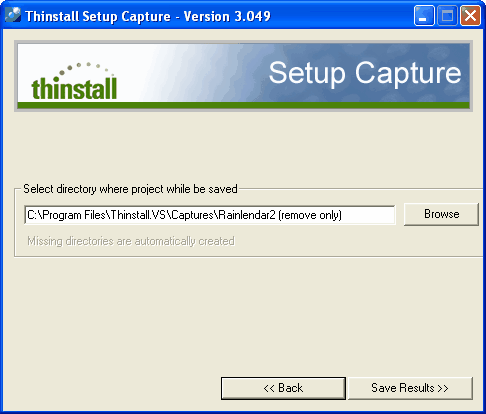
6. klik SAVE RESULT akan muncul tampilan DOS yang keempat, tunggu sampai tampilan DOS tersebut hilang/selesai >> Klik QUIT
7. Buka C:\Program Files\Thinstall.VS\Captures\Rainlendar2 (remove only) >> double klik file Package.ini
Ganti CompressionType=None dengan CompressionType=Fast
Ganti DirectoryIsolationMode=WriteCopy dengan DirectoryIsolationMode=Merged >>klik SAVE
8. Copy file ##attributes yang ada di folder %Desktop% ke folder yang terdapat filebuild.bat
9. Doubel klik file build.bat akan muncul tampilan DOS yang kelima, tunggu sampai tampilan dos hilang/selesai
10. Jika proses selesai akan muncul sebuah folder ‘bin‘, di folder ‘bin‘ inilah Aplikasi Portable yang nantinya bisa kita jalankan di komputer lain tanpa harus meng-installnya.
Jika kita ingin membuat Aplikasi Portable lagi, maka kita bisa mengulangi lagi cara di atas.



0 komentar:
Posting Komentar